总感觉操作系统新不如旧?其实windows 11 既美观、安全,功能也更多。担心windows 10上的界面或功能,windows 11没有?改完这些设置,你想要的都能实现,下面我们来试试全新的win
总感觉操作系统新不如旧?其实windows 11 既美观、安全,功能也更多。担心windows 10上的界面或功能,windows 11没有?改完这些设置,你想要的都能实现,下面我们来试试全新的windows 11系统吧。
一、设置经典任务栏
依次点击【开始】【设置】【个性化】【任务栏】【任务栏项】。
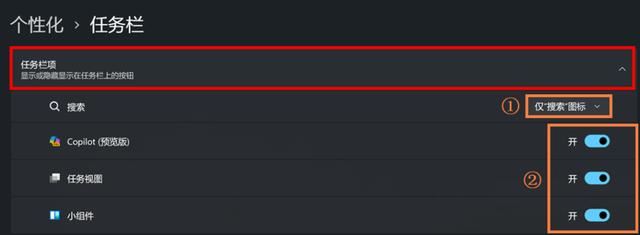
1、搜索
默认“搜索框”选项方便随时输入文字进行搜索,点击右侧图标还能看到更多系统推荐资讯。

选择【隐藏】
直接完全隐藏搜索框,仿佛回到了win10~不过,在需要搜索时仍可通过快捷键【win+s】唤出搜索界面哦~
如果不想完全隐藏
也可以选择保留搜索图标和标签,或者仅显示“搜索”图标。
2、copilot、任务视图和小组件
还可以根据实际使用频率和需要选择【开】或【关】copilot、任务视图和小组件。全部关闭就是我们习惯的经典任务栏啦~
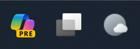
依次点击【开始】【设置】【个性化】【任务栏】【任务栏行为】。
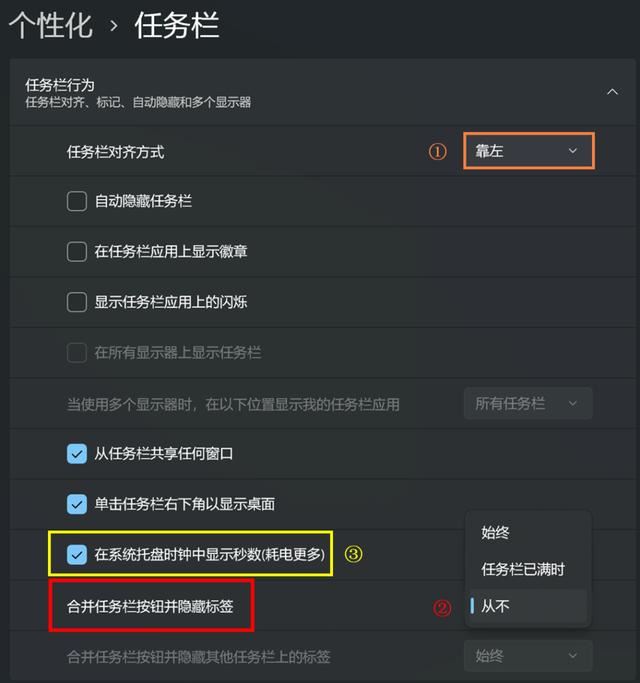
1)开始菜单靠左
将【任务栏对齐方式】设置为【靠左】。
2)合并任务栏
将【合并任务栏按钮并隐藏标签】,设置为【任务栏已满时】进行合并。再也不要因为任务栏只能使用合并模式而憋着不用windows 11啦!
3)系统时间显示到秒
勾选【在系统托盘时钟中显示秒数】,还能让你的电脑会读秒~
更改前后效果


二、经典右键菜单
简洁的右键菜单不习惯?试试按住【shift】键的同时右击桌面吧!
更改前后效果
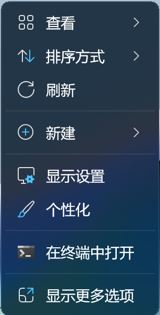
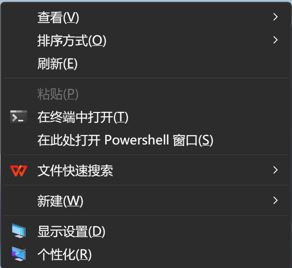
注意:部分功能需系统版本支持,若所需的设置在win11系统中没有找到,请在更新系统后再设置哦
以上就是win11这样设置设置更好用的相关介绍,希望大家喜欢,请继续关注3w代码。
相关文章:
-
[windows11] 余弦曲线图怎么画? Win11使用计算器绘制余弦曲线的技巧余弦曲线图怎么画?很多朋友不知道win11自带的计算器是可以绘制图形的,有绘图模式,该怎么绘制余弦…
-
[windows11] Win11如何重置系统?Win11电脑重置系统的注意实行与操作方法Win11如何重置系统?本文就为大家带来了Win11电脑重置系统的注意实行与操作方法,感兴…
-
[windows11] Win11系统日志怎么保存? Win11导出系统日志的技巧Win11系统日志怎么保存?Win11系统中的日志想要导出来,该怎么导出日志保存呢?下面我们就来看…
-
[windows11] Win10/11曝严重Bug:多款浏览器直接崩溃解方法微软发布了Windows 10和Windows 11的4月更新,不少网友发现Win10/11曝严重Bu…
-
[windows11] Win11 version 22H2 10.0.22598.100更新补丁KB5014100发布(附更新修复内容)Windows11预览开发用户发布了最新的…
-
[windows11] Win11 flash运行异常问题修复失败解决方法近期有部分Win11用户遇到了flash运行异常问题修复失败的情况,这该怎么解决呢?本文就为大家带来了详细…
版权声明:本文内容由互联网用户贡献,该文观点仅代表作者本人。本站仅提供信息存储服务,不拥有所有权,不承担相关法律责任。
如发现本站有涉嫌抄袭侵权/违法违规的内容, 请发送邮件至 2386932994@qq.com 举报,一经查实将立刻删除。
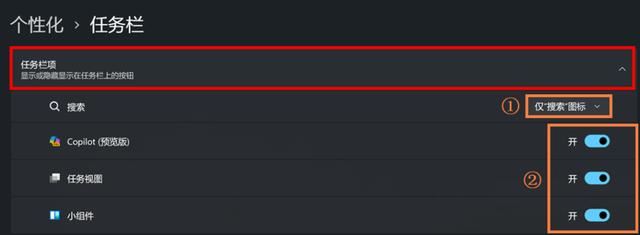

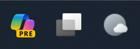
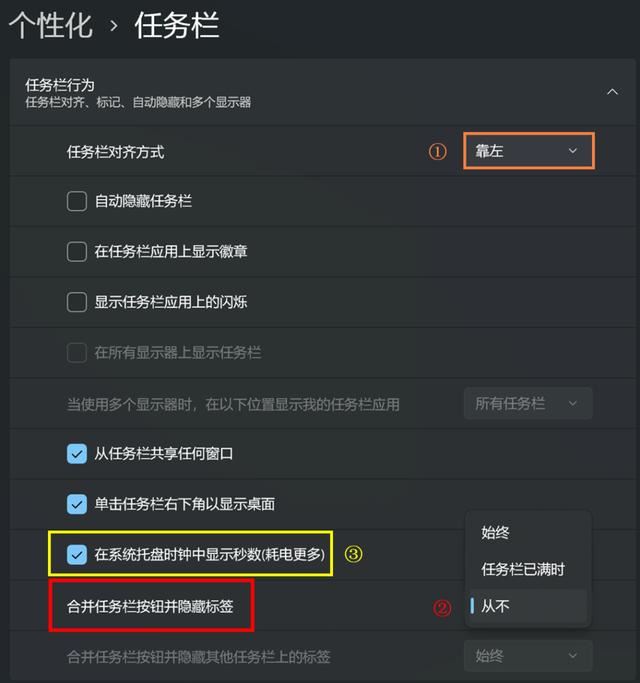


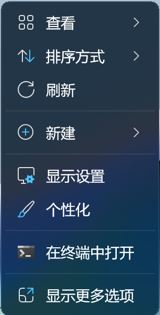
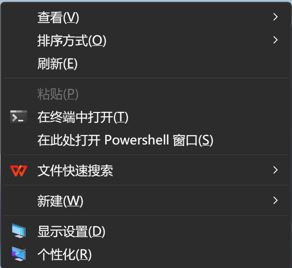

发表评论